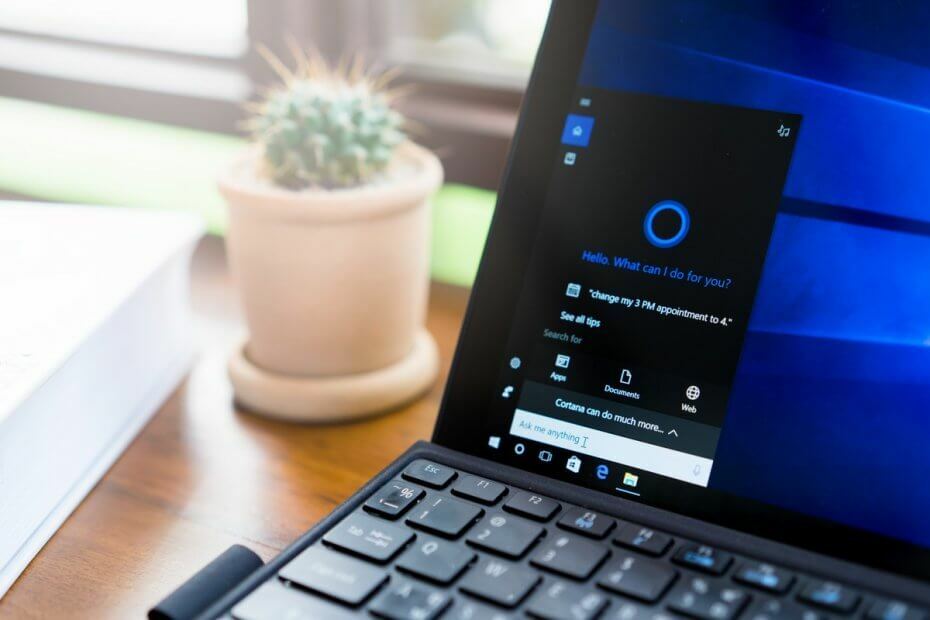ეს პროგრამა თქვენს დრაივერებს განაგრძობს მუშაობას და ამით გიცავთ კომპიუტერის ჩვეულებრივი შეცდომებისგან და აპარატურის უკმარისობისგან. შეამოწმეთ თქვენი ყველა მძღოლი ახლა 3 მარტივ ეტაპზე:
- ჩამოტვირთეთ DriverFix (დადასტურებული ჩამოტვირთვის ფაილი).
- დააჭირეთ დაიწყეთ სკანირება იპოვონ ყველა პრობლემატური მძღოლი.
- დააჭირეთ განაახლეთ დრაივერები ახალი ვერსიების მისაღებად და სისტემის გაუმართაობის თავიდან ასაცილებლად.
- DriverFix გადმოწერილია ავტორი 0 მკითხველი ამ თვეში.
პირადი ხმოვანი ასისტენტები ცვლიან მუშაობას ჩვენს კომპიუტერებსა და ჩვენს სმარტფონებზე. ისევე როგორც Google Now და Apple's Siri, Microsoft– მა დანერგა კორტანას როგორც ახალი ფუნქცია Windows 10-ზე. სტანდარტულად, მომხმარებლებს შეუძლიათ გამოიყენონ Windows 10-ის პირადი ასისტენტი Cortana, დააჭირეთ Cortana / ძებნის ხატულას დავალების ზოლზე ან უბრალოდ თქვან ჰეი კორტანა.
თუ Android მომხმარებელი ხართ, შეიძლება უკვე იცოდეთ, თუ როგორ აწარმოებს "OK Google" წარმოთქმა Google- ის ინტელექტუალური ძიების ფუნქციას. პარამეტრის მარტივი ცვლილებით, ამის გაკეთება შეგიძლიათ Windows 10-ზეც.
ჩართვა "Hey Cortana"

- გახსენით დაწყება მენიუ და აკრიფეთ კორტანას. თქვენ შეამჩნევთ კორტანას და ძიების პარამეტრები შედეგი
- დააჭირეთ ამ შედეგს და შედით კორტანას პარამეტრების გვერდზე.

- Ჩართე ჰეი კორტანა გადართვა.
ახლა, როცა იტყვი ჰეი კორტანა თქვენს მიკროფონში, Cortana გაიღვიძებს ჩაძინებისგან.
რატომ არის Cortana ყოველთვის მოსმენა?
Windows 10-ის ამოქმედებით Microsoft- მა მრავალი ახალი ფუნქცია შემოიტანა. ზოგი მათგანი, უეჭველად, შეგაწუხებთ, თუ დიდ მნიშვნელობას ანიჭებთ თქვენს პირად ცხოვრებას. ზოგიერთ ამ პარამეტრსა და მახასიათებელს პირდაპირ ან ირიბად უკავშირდება კორტანასხოლო სხვები Microsoft- ის მონაცემების შეგროვების საშუალებაა.
მრავალი ჩვენგანისთვის, Cortana არის ძალიან სასარგებლო პროგრამა, რომელსაც შეუძლია დაგვეხმაროს სხვადასხვა ამოცანებში, მომხმარებლების ინფორმირება მომავალი შეხვედრების შესახებ, თავსებადი პროგრამების გახსნა და ინტერნეტის ძიების დაწყება კარგად ამ ფუნქციების გამოყენება სახალისოა: შეგიძლიათ ჩურჩულებამდეც კი მიხვიდეთ კორტანასთან და მოუსმინოთ მას.